Līdztekus iOS 11, Apple ir nodevis WatchOS 4 Apple Watch īpašniekiem. Tas ir saderīgs ar katru pulksteni, kas pašlaik ir pieejama no Apple. Ir daudz jaunu, izdevīgu funkciju, kā arī dažas jautras pulksteņu sejas un zibspuldzes rīks WatchOS 4. Apskatīsim.

WatchOS instalēšana 4
Pirms mēs varam nokļūt līdz jaunajām funkcijām, kas jums jāzina, jūs vēlaties atjaunināt savu iPhone ar iOS 11, pēc tam atjauniniet savu pulksteni uz WatchOS. 4. Jūsu iPhone skatīšanās lietotnē dodieties uz Vispārīgi > Programmatūras atjaunināšana un pēc tam sekojiet norādījumiem. Pārliecinieties, ka jums ir Wi-Fi savienojums un Apple Watch lādēšanas kabelis.
Novietojiet lietotnes režģi

Tā vietā, lai izmantotu lietotņu ikonu režģi, lai skatītu lietotnes, ir jauns saraksta skats. Pārslēdzieties uz saraksta skatu, nospiežot skatīties lietotnes ekrānā, pēc tam atlasiet List View.
Saraksts ir alfabētisks, nekādā veidā to nevar pārkārtot. Lai pārslēgtos atpakaļ uz režģa skatu, atkārtojiet to pašu procesu.
Ieslēdziet doku

Nospiediet apakšējo pogu, lai atvērtu jauno lietotņu doku. Tā vietā, lai ritinātu no kreisās uz labo pusi, sākot ar WatchOS, 4 lietotņu priekšskatījumi tiek novietoti vertikāli.
Izmantojiet Digital Crown, lai ritinātu sarakstu, un pieskarieties lietotnei, lai to atvērtu. Pēc noklusējuma dokā tiek parādītas pēdējās lietotnes. Tomēr jūsu iPhone skatīšanās lietotnē varat to mainīt, lai vispirms parādītu jūsu iecienītākās lietotnes, pēc tam seko recents.
Atveriet programmu Watch, izvēlieties Dock > Favorites . Tālāk būs redzams lietojumprogrammu saraksts, kur jūs varat iestatīt iecienītākās lietotnes vēlamajā secībā.
Jaunas skatīties sejas

WatchOS 4 ir dažas jaunas pulksteņu sejas, sākot no psihedeliskā kaleidoskopa līdz "rotaļlietu stāsta" rakstzīmēm līdz paša Siri īpašajai sejai.
Izmantojot Siri skatīties seju, jūs atradīsiet karšu sarakstu, katrs no tiem parādot informāciju par jūsu dienu, vai tas būtu laika prognoze, ziņu atjauninājumi, fotogrāfijas no nesenā ceļojuma vai kalendārs un atgādinājumi.
Automātiski apturēt treniņu darbību

Izmantojot ātru slēdža pārslēgu, Apple Watch sāks automātiski apturēt, kad tā atklās, ka vairs nedarbojas, kad darbojas treniņš.
Atveriet savu iPhone programmu App, tad dodieties uz treniņu un iespējojiet automātisko pārtraukumu .
Daudz vairāk darbības brīdinājumu

Esiet gatavi savam pulkstenim, lai jūs pastāvīgi iedrošinātu un pamudinātu būt aktīvākiem. Ja atpaliksit no iepriekšējās dienas, jūsu pulkstenis jūs informēs un ieteiks piecelties staigāt. Tāpat, ja tas ir tuvu dienas beigām un jums joprojām ir nepieciešams aizvērt gredzenu, jūsu pulkstenis ieteiks precīzu laiku, kas nepieciešams, lai to sasniegtu vai palaist.
Ja tā kļūst pārāk daudz, varat izslēgt brīdinājuma tipus programmā Aktivitāte opcija Skatīties.
Apple mūzika steroīdiem

Apple nesen paziņoja, ka Apple Watch lietotāji iegūs iespēju straumēt Apple Music caur skatīties pēc nākotnes atjaunināšanas, taču ir pieejamas jaunas funkcijas ar WatchOS 4.
Pirmkārt, daudz vieglāk ir norādīt, kuru mūziku vēlaties sinhronizēt ar pulksteni. Atveriet programmu App un izvēlieties opciju Mūzika.
Apple Music abonentiem būs iespēja automātiski pielāgot pielāgotos atskaņošanas sarakstus ar skatījumu, kad tie tiek atjaunināti. Jūs varat arī iestatīt savus personiskos atskaņošanas sarakstus vai māksliniekus sinhronizēt ar pulksteni, kad to uzlādējat katru nakti.
Brīdinājumi par sirdsdarbību

Apple patiešām vēlas, lai jūs zināt, cik veselīga ir jūsu sirds. Izmantojot WatchOS 4, jūsu pulksteņa sirdsdarbības programma tiek atjaunota, un ir jauna iespēja, kas jābrīdina, ja atpūtas laikā ir augsts sirdsdarbības ātrums.
Jūsu iPhone iPhone skatīšanās lietotnē atveriet sirdsdarbības programmu un pēc tam iestatiet paaugstināto sirdsdarbības ātruma paziņošanas slieksni.
Lukturis

Protams, mūsu iPhone ir ļoti spilgta zibspuldze, kas divkāršojas kā zibspuldze, bet Apple Watch displejs var arī ieiet, kad tas ir nepieciešams. Lai skatītu ātrās pārslēgšanās, pavelciet uz augšu no ekrāna apakšas, un jūs atradīsiet jaunu zibspuldzes ikonu. Pieskarieties tam, lai iespējotu zibspuldzes režīmu, kas ietver spilgti baltu iestatījumu, mainīgu iespēju un spilgti sarkanu ekrānu. Tas nav labākais, bet tas darbojas!






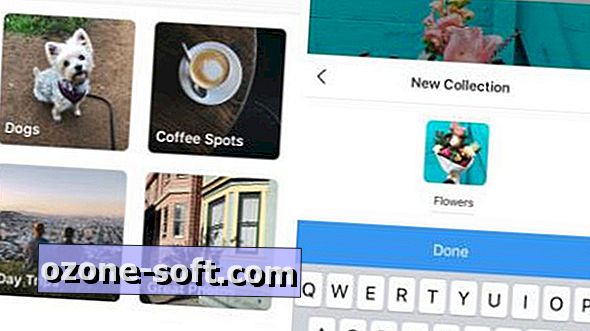






Atstājiet Savu Komentāru